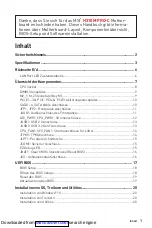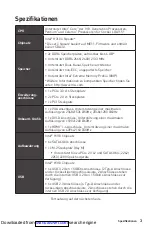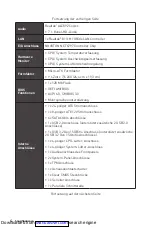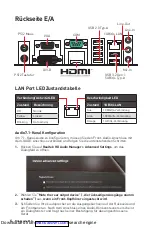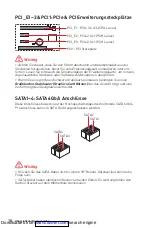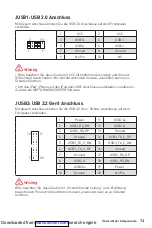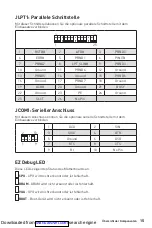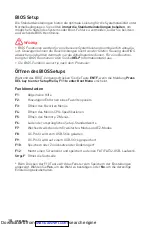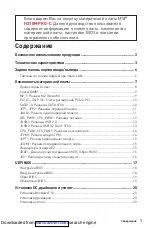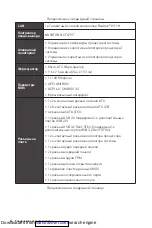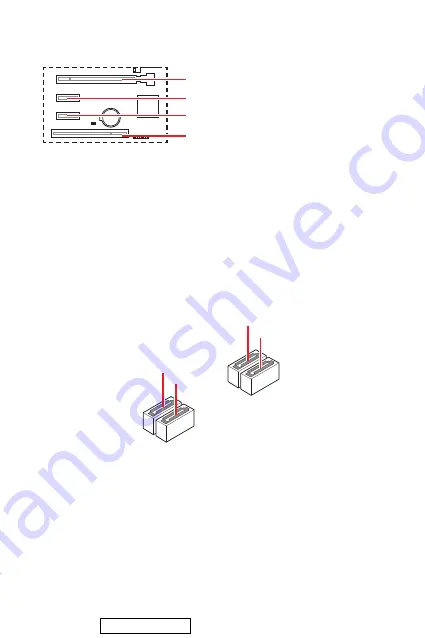
10
Übersicht der Komponenten
PCI_E1~3 & PCI1: PCIe & PCI Erweiterungssteckplätze
⚠
Wichtig
∙
Achten Sie darauf, dass Sie den Strom abschalten und das Netzkabel aus der
Steckdose herausziehen, bevor Sie eine Erweiterungskarte installieren oder ent-
fernen. Lesen Sie bitte auch die Dokumentation der Erweiterungskarte, um notwen-
dige zusätzliche Hardware oder Software-Änderungen zu überprüfen.
∙
Wenn Sie eine große und schwere Grafikkarte einbauen, benötigen Sie einen
Grafikkarten-Stabilisator (Graphics Card Bolster)
der das Gewicht trägt und eine
Verformung des Steckplatzes vermeidet.
BA
T1
PCI_E1: PCIe 3.0 x16 (CPU Lanes)
PCI1: PCI Steckplatz
PCI_E2: PCIe 2.0 x1 (PCH Lanes)
PCI_E3: PCIe 2.0 x1 (PCH Lanes)
SATA1~4: SATA 6Gb/s Anschlüsse
Diese Anschlüsse basieren auf der Hochgeschwindigkeitsschnittstelle SATA 6Gb/s.
Pro Anschluss kann ein SATA Gerät angeschlossen werden.
SATA1
SATA2
SATA3
SATA4
⚠
Wichtig
∙
Knicken Sie das SATA-Kabel nicht in einem 90° Winkel. Datenverlust könnte die
Folge sein.
∙
SATA-Kabel haben identische Stecker an beiden Enden. Es wird empfohlen den
flachen Stecker auf dem Motherboard einstecken.
Downloaded from
Summary of Contents for H310M PRO-C
Page 22: ...2 ESD ESD ESD PSU PSU 60 C 140 F Downloaded from ManualsNet com search engine...
Page 82: ...2 60 C 140 F Downloaded from ManualsNet com search engine...
Page 88: ...8 MSI 1 4 6 5 7 8 9 3 2 Downloaded from ManualsNet com search engine...
Page 102: ...2 ESD ESD ESD 60 140 Downloaded from ManualsNet com search engine...
Page 122: ...2 ESD 60 C 140 F Downloaded from ManualsNet com search engine...
Page 142: ...2 ESD PC ESD ESD PC PC PC PC PC PC 60OC 140OF Downloaded from ManualsNet com search engine...